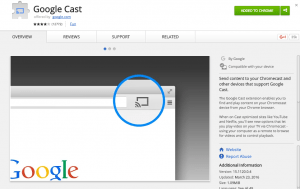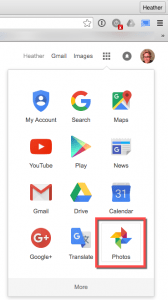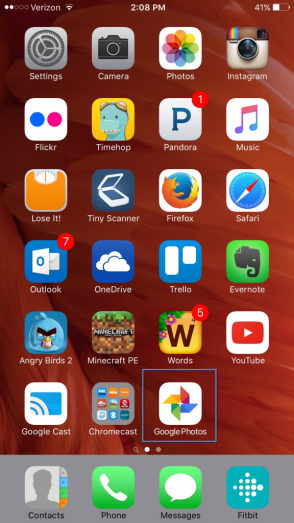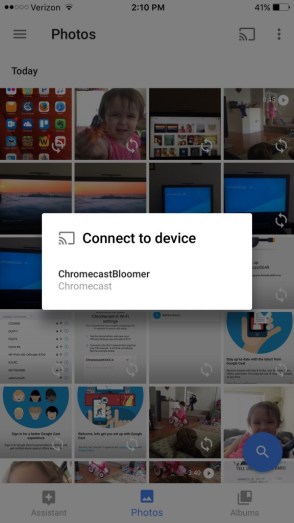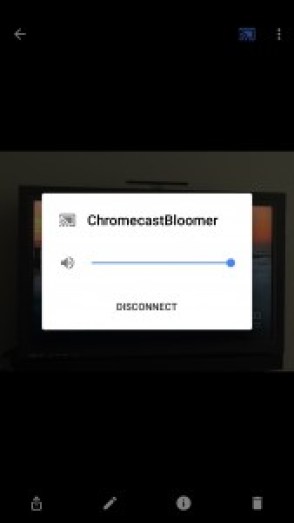Google Chromecast es uno de los dispositivos de transmisión de medios más asequibles que existen en la actualidad. Después de adquirir uno recientemente, debo decir que estoy bastante impresionado. Ser un profesional de la tecnología y los dispositivos no es un requisito para usar esta pequeña joya. Hay muchas cosas que puedes hacer con Chromecast; me deja boquiabierto.

Chromecast es, con mucho, el dispositivo de transmisión de medios de transmisión más fácil y diverso que he encontrado hasta ahora. Por el precio de $ 35 y la variedad de usos, no se decepcionará con su compra.
Todas las aplicaciones de Google funcionan con Google Chromecast, por supuesto. También puede encontrar una lista completa de aplicaciones compatibles y descargables aquí. Tienen todo lo que necesitas para mantenerte entretenido y ocupado durante horas y horas. Mira televisión, películas o deportes; escuchar música; jugar juegos . . . Y la lista continúa. Yo ya estoy enganchado, y tú también lo estarás.
Si bien hay muchas cosas que puede hacer con su Google Chromecast, esta publicación será simplemente un tutorial sobre cómo usar su Chromecast para ver sus fotos en su televisor.
Mostrar imágenes en la televisión desde el navegador Chrome en su PC
Asegúrese de que su computadora y Google Chromecast estén en la misma red Wi-Fi, si tiene más de una. La mayoría de los hogares tienen una conexión Wi-Fi de 2,4 GHz y 5 GHz. Sugiero la conexión de 5 GHz para experimentar el mejor rendimiento.
- Abra el navegador Google Chrome en su computadora e instale la extensión Google Cast de Chrome Web Store.
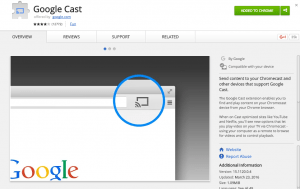
- Inicie sesión en su cuenta de Google en el navegador Chrome. Haga clic en el icono de Google Apps y seleccione la aplicación Fotos.
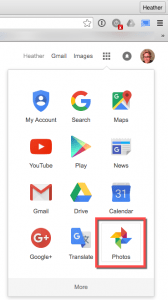
- Seleccione el icono de Google Cast y elija su dispositivo Chromecast. Boom, estás conectado.

- Cuando tenga más de una pestaña abierta en el navegador Chrome, seleccione "Transmitir esta pestaña".
Su televisor ahora debería mostrar su pestaña Google Photos de Chrome en su televisor a través del Chromecast. Ves, eso fue fácil, ¿verdad? Ahora haga clic en sus imágenes a su gusto.
Pasemos a la segunda forma en que puede utilizar Google Chromecast para mostrar imágenes en su televisor.
Mostrar imágenes en la televisión desde su teléfono móvil (iPhone o Android)
Debes tener instalada la aplicación Google Photos. ¿No lo tienes? No hay problema, diríjase a Google Play o la tienda de aplicaciones de Apple y descargue la aplicación Google Photos en su teléfono.
- Abra la aplicación Google Photos en su teléfono inteligente Android o Apple.
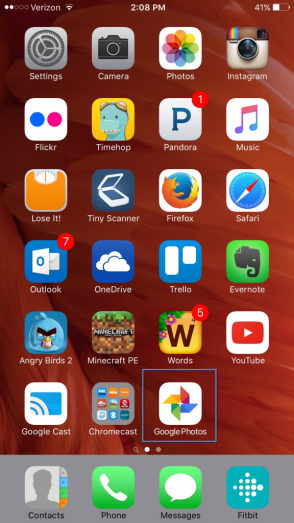
- Toque el icono de transmisión de Chromecast para conectarse a su dispositivo Chromecast.
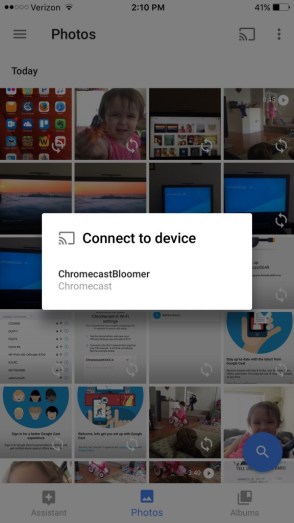
- Comience a desplazarse por sus fotos en su teléfono y también las verá en la pantalla de su televisor.
- Cuando estés listo para desconectar tu teléfono del Chromecast, simplemente presiona el ícono de transmisión una vez más y presiona "Desconectar".
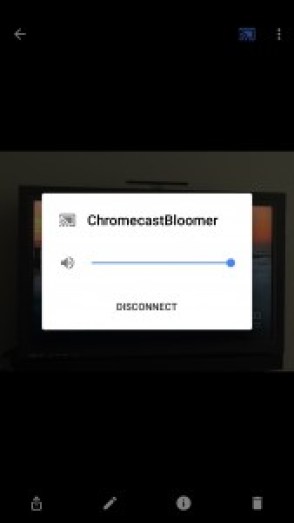
Ahí lo tiene: dos formas convenientes de compartir o simplemente disfrutar de sus imágenes en su televisor con Google Chromecast.